Funcionários Alocados
Sumário
Este procedimento tem como objetivo, prestar as orientações para a realização do consultas dos colaboradores alocados por centro de custo.
Este procedimento aplica-se ao setor de RH, nas análise do quadro de colaboradores.
Pré-requisitos:
N/A
Nesta tela, consultamos a alocação de funcionários por centro de custo, tipo de despesa, turno, afastados, realizando uma comparação com o Plano Operacional.
A tela funciona com um conjunto de filtros que podem ser utilizados sozinhos ou combinados. Ao acesasar a tela, já carregará os dados, com o campo Tipo de Despesas, como Consolidar.
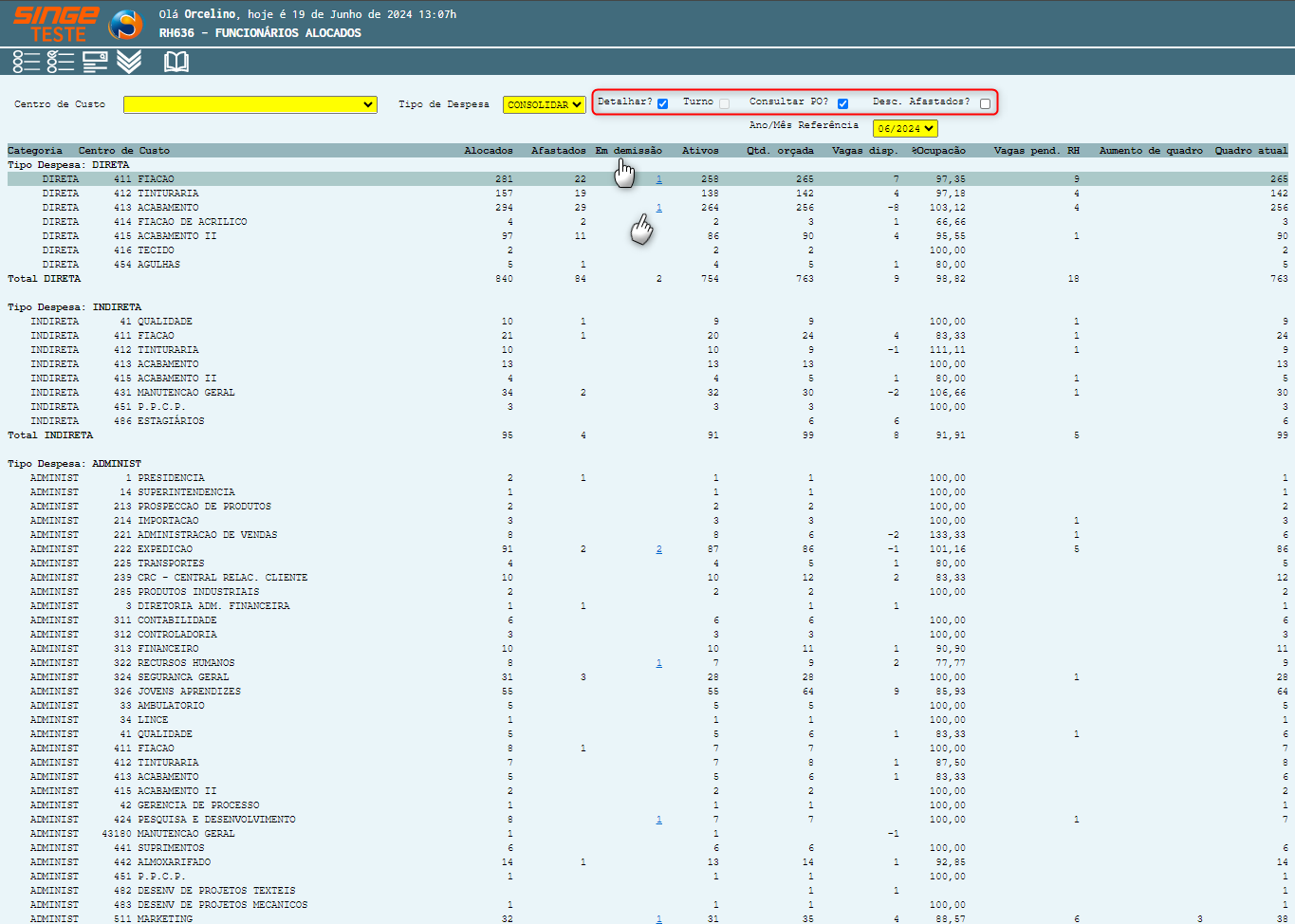
Figura 1: Tela RH636 – Funcionários Alocados
Nota 1
O comportamento da tela, altera de acordo com a empresa. As colunas M.O Cedida e M.O Recebida, são exibidas somente na Plasvale e na Lince.
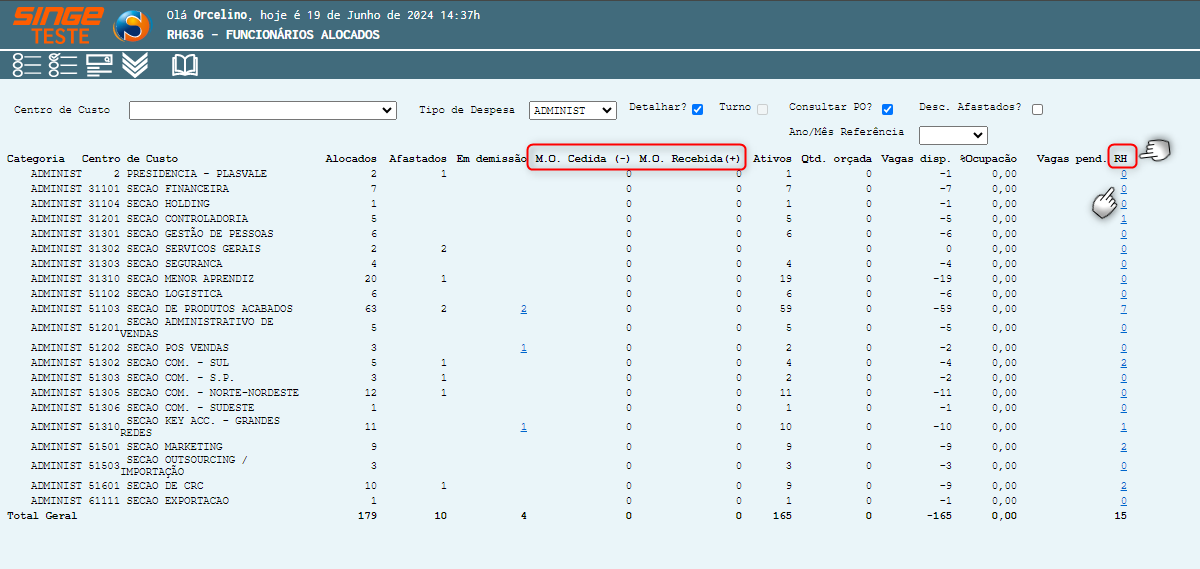 Clicando sobre o número da coluna RH, o sistema será redirecionado para a tela RH618 - Aprovação de Requisições (caso tenha vaga em aberto e com requisição pendente, exibirá na RH618)
|
Para filtrar a consulta utilize os filtros:
· Centro de Custo: Filltra um centro de custo específico
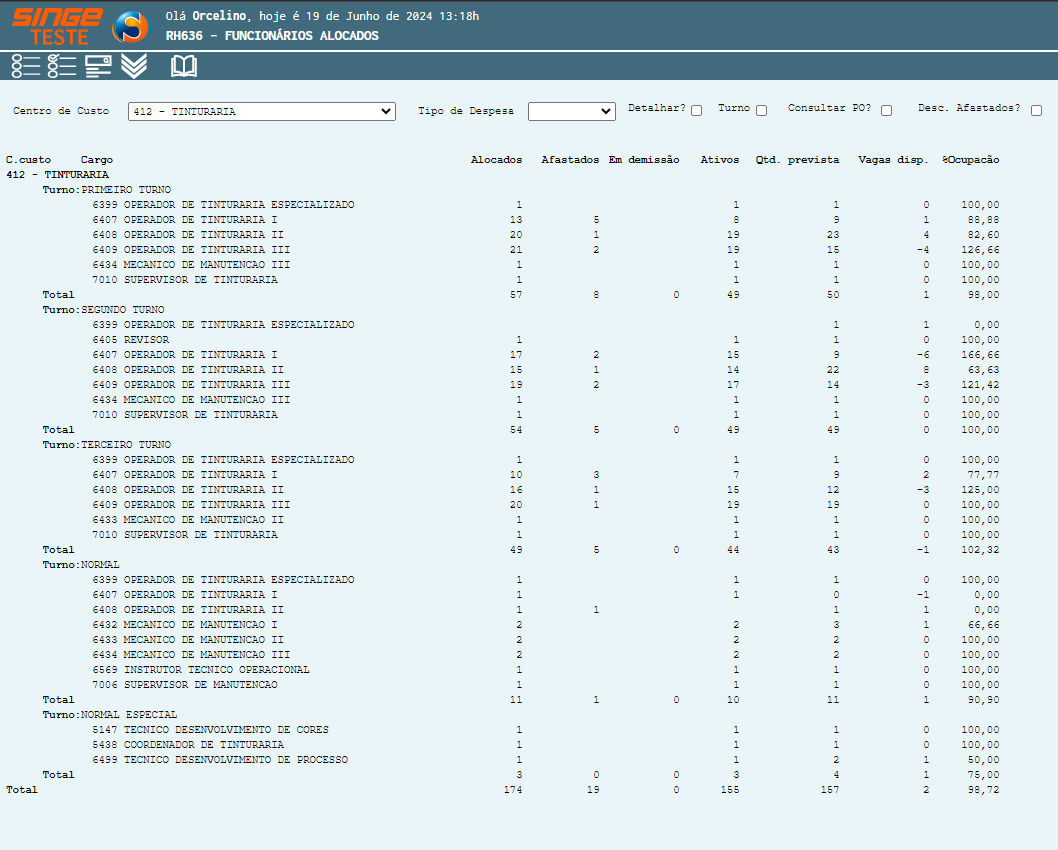
Figura 2: Tela RH636 – Funcionários Alocados
· Tipo de Despesas: Por Função, Direta, Indireta, Admnistrativa e Consolidar
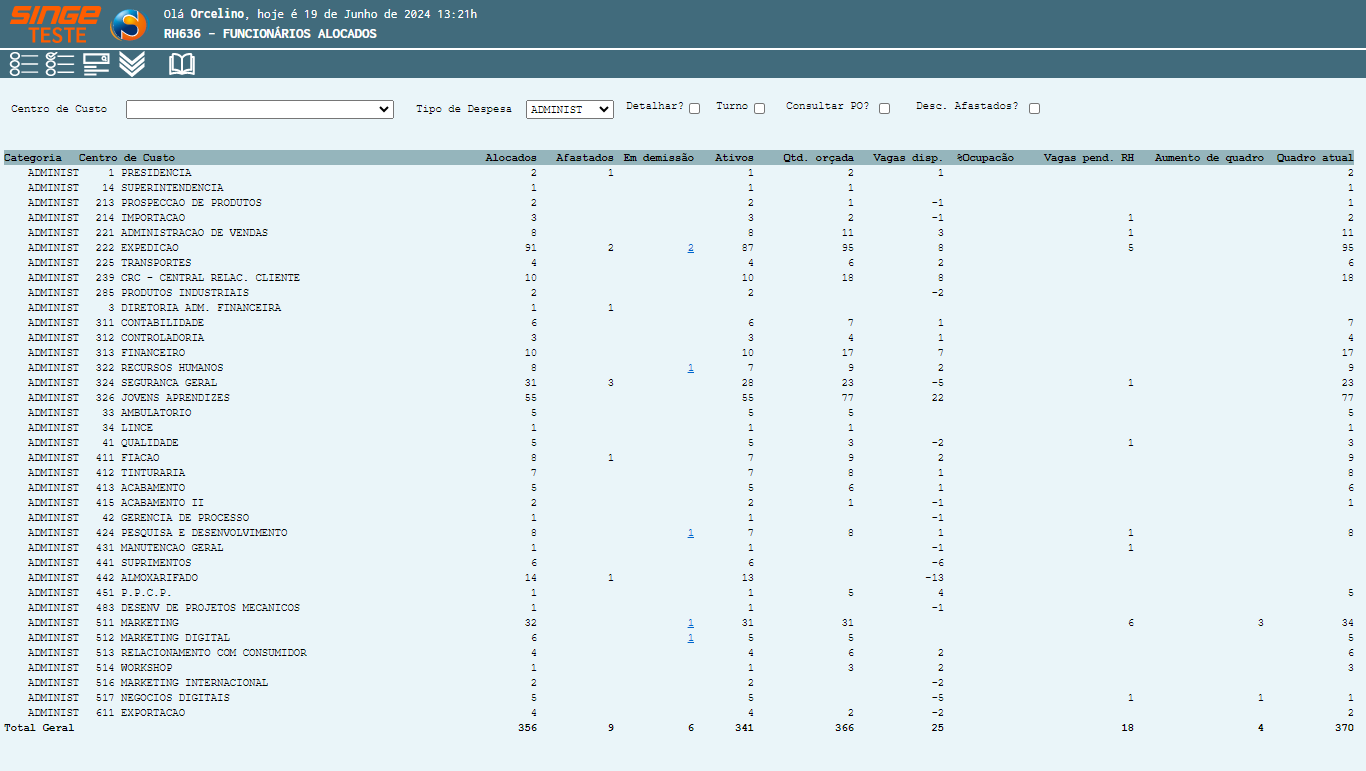
Figura 3: Tela RH636 – Funcionários Alocados
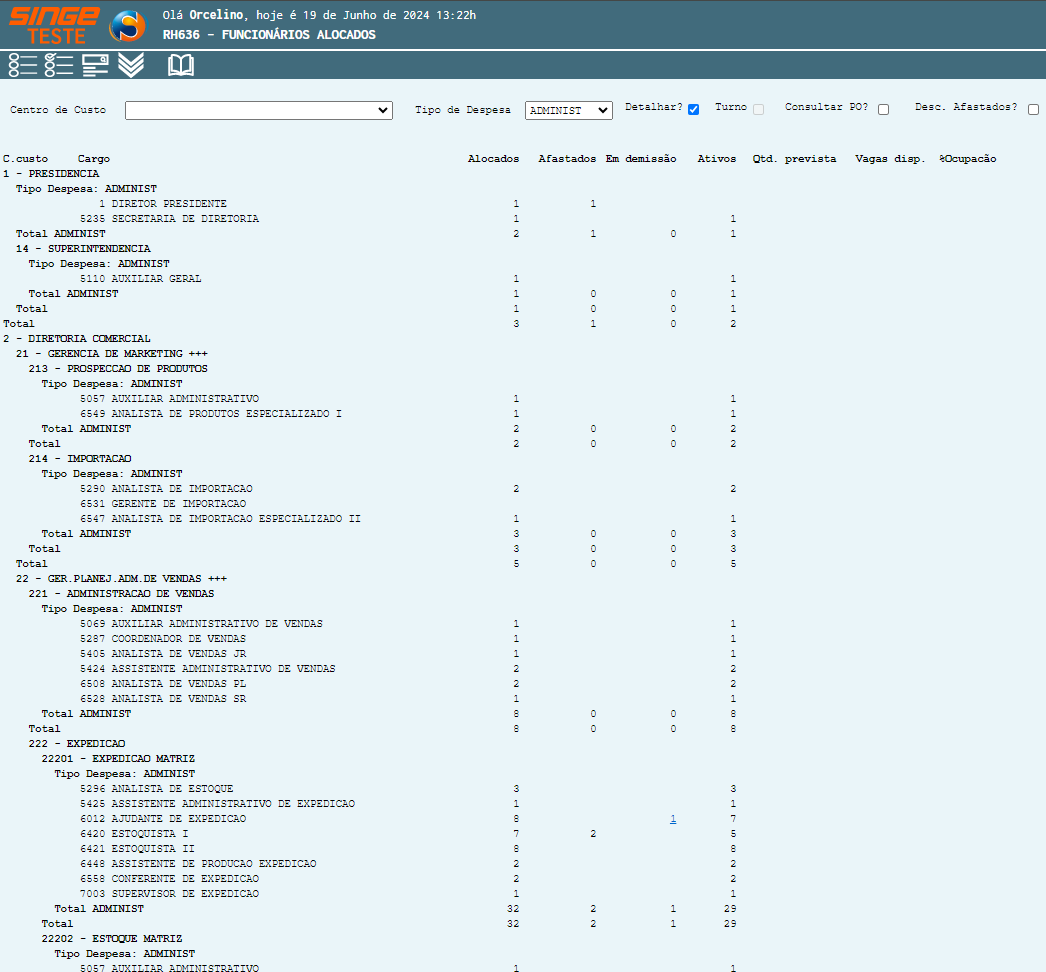
Figura 4: Tela RH636 – Funcionários Alocados
· Turno: Separa os dados da consulta por turnos. Ao habilitar esse parâmetro, os campos Detalhar, Consulta PO, serão desabilitados.
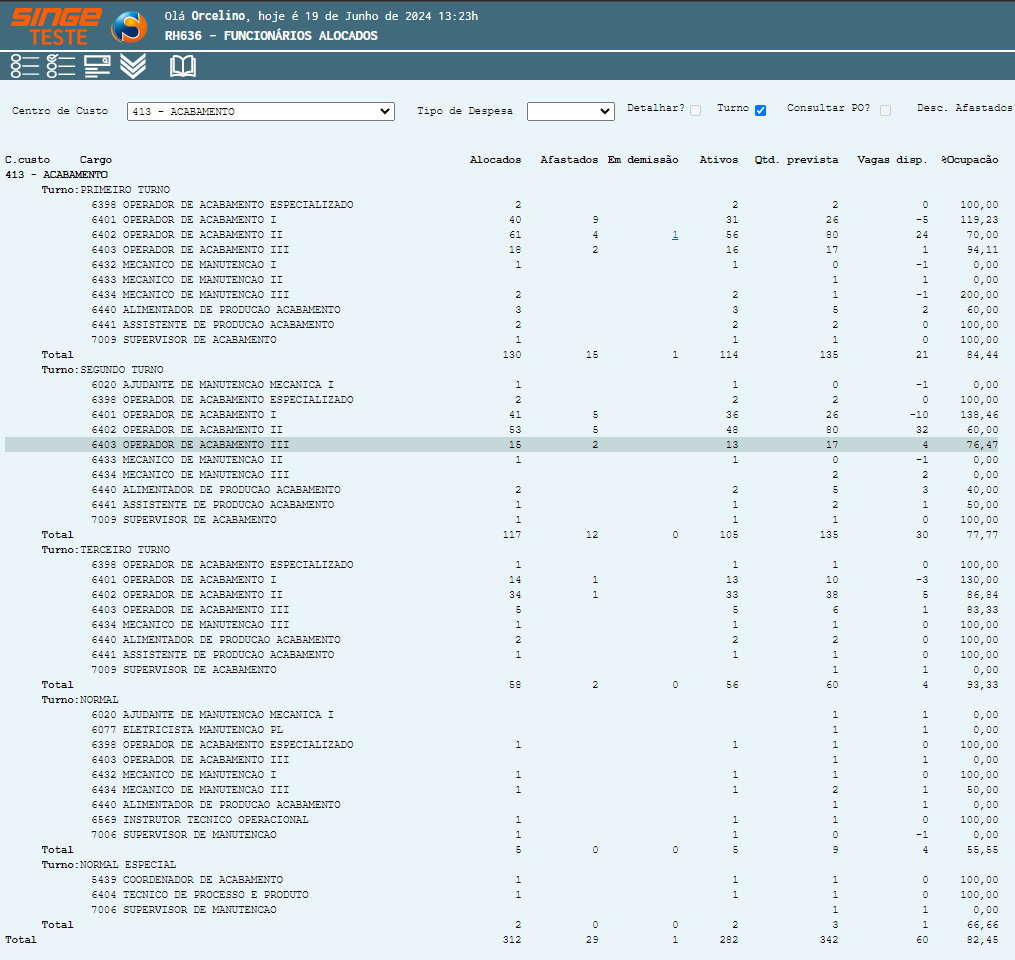
Figura 5: Tela RH636 – Funcionários Alocados
· Consultar PO: O sistema realiza a consulta, com base no PO
Selecionando este parâmetro, será habilitado o campo Ano/mês referência, para que uma referência possa ser informada.
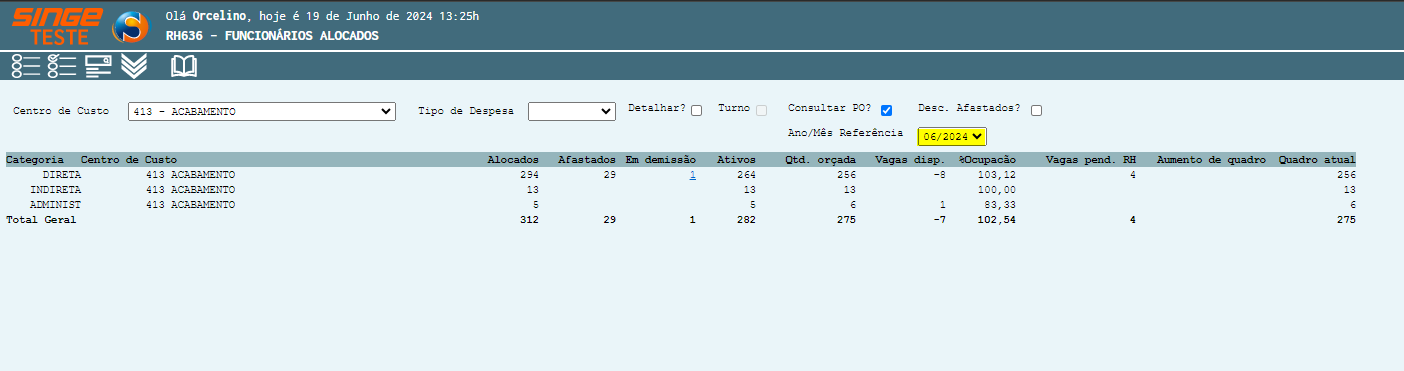
Figura 6: Tela RH636 – Funcionários Alocados
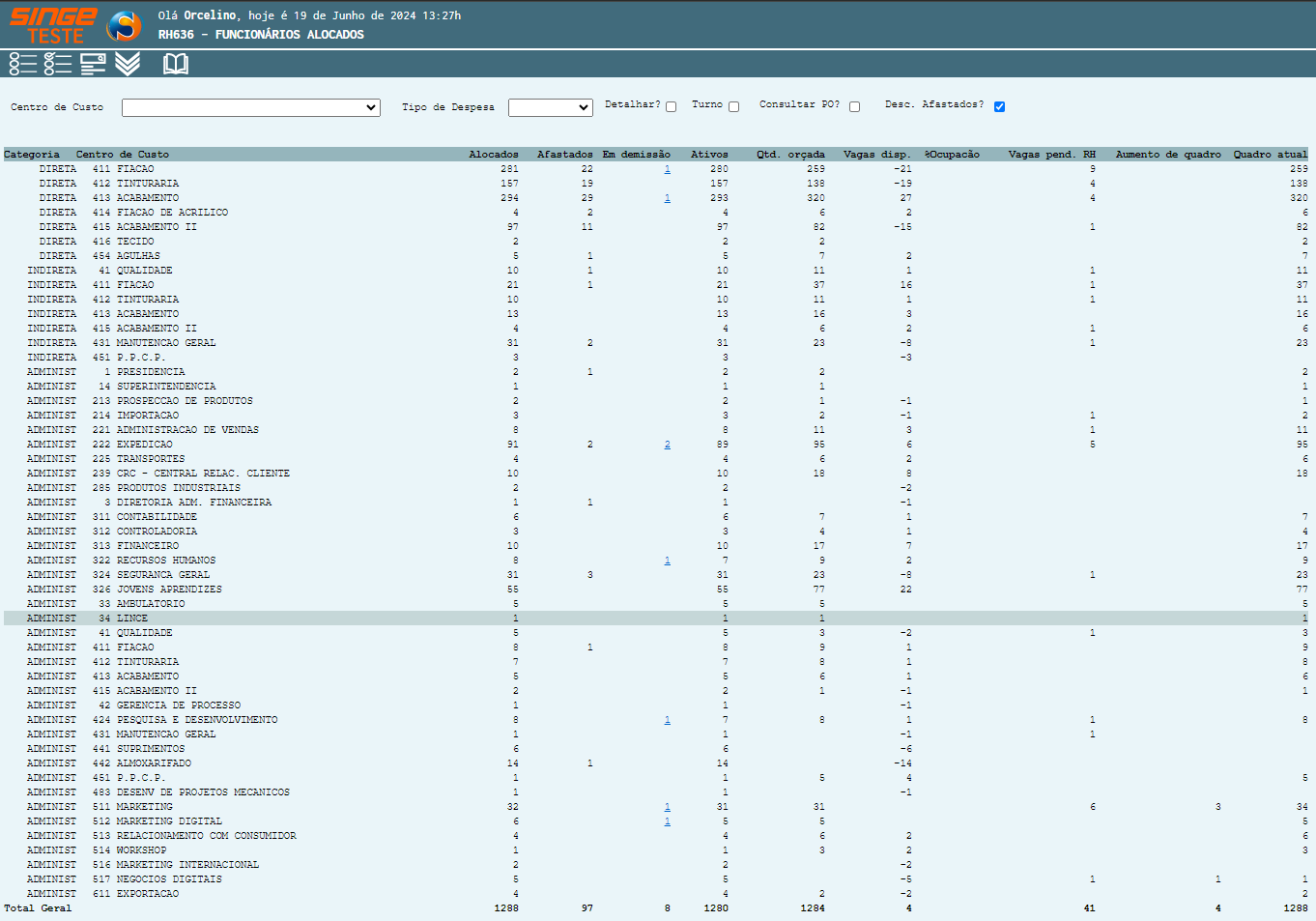
Figura 7: Tela RH636 – Funcionários Alocados
Clicando sobre o Número da coluna “Em demissão”, será exibido uma nova guia, com o nome do colaborador que esteja em processo de demissão.
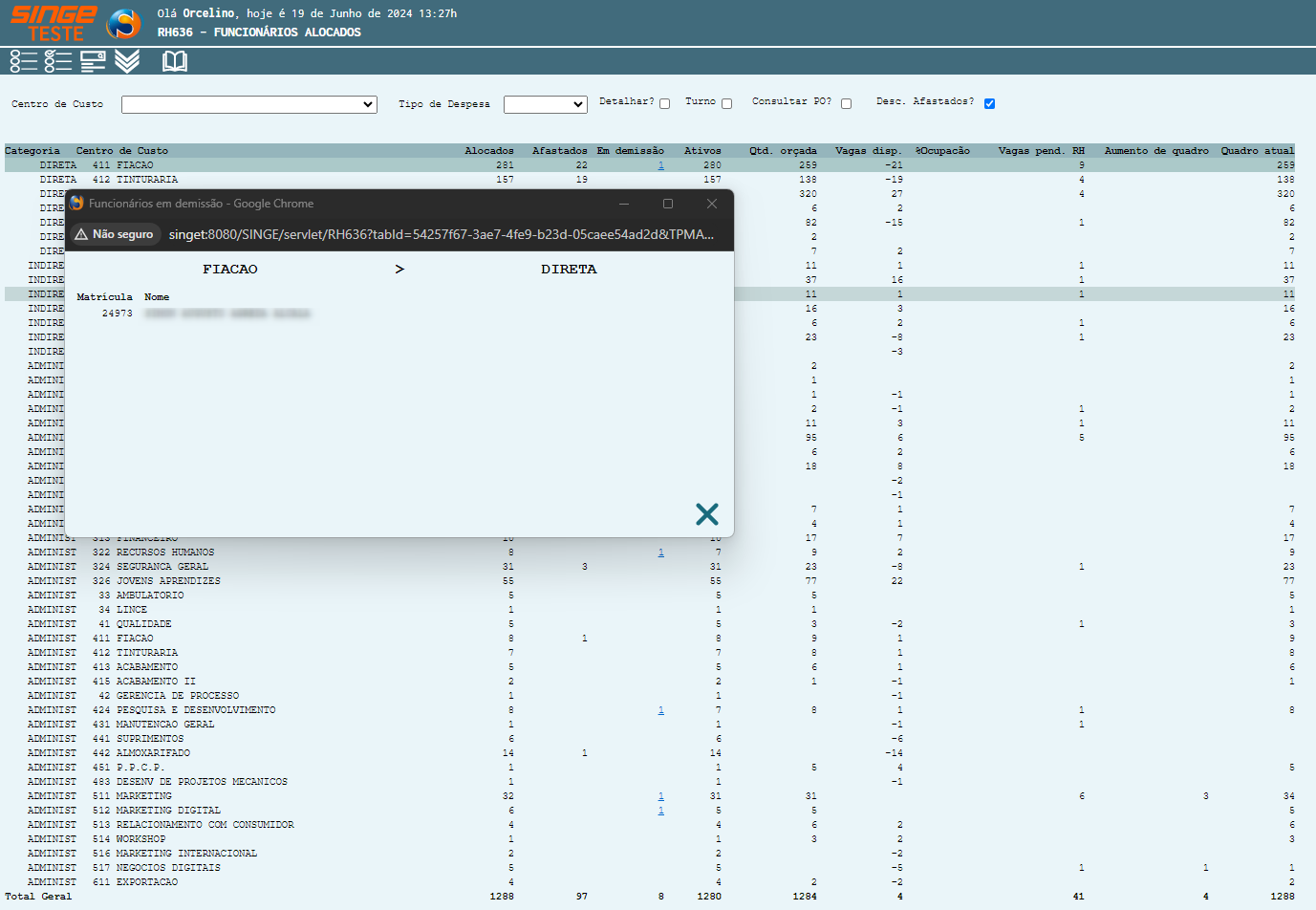
Figura 8: Tela RH636 – Funcionários Alocados
Após selecionar algum dos filtros, basta clicar sobre o ícone Consultar  , para que o sistema retorne com os dados filtrados.
, para que o sistema retorne com os dados filtrados.